ニンテンドースイッチにダウンロードしたゲームデータをSDカードからスイッチ本体のメモリーに移動する方法を紹介します。ちなみにセーブデータと一部の更新データは移動できませんのでご注意を。
※スクショが撮影できないページがあったので後半の手順は文章だけで説明させていただきます。ご了承ください。
ホーム画面から「設定」を選んで開く
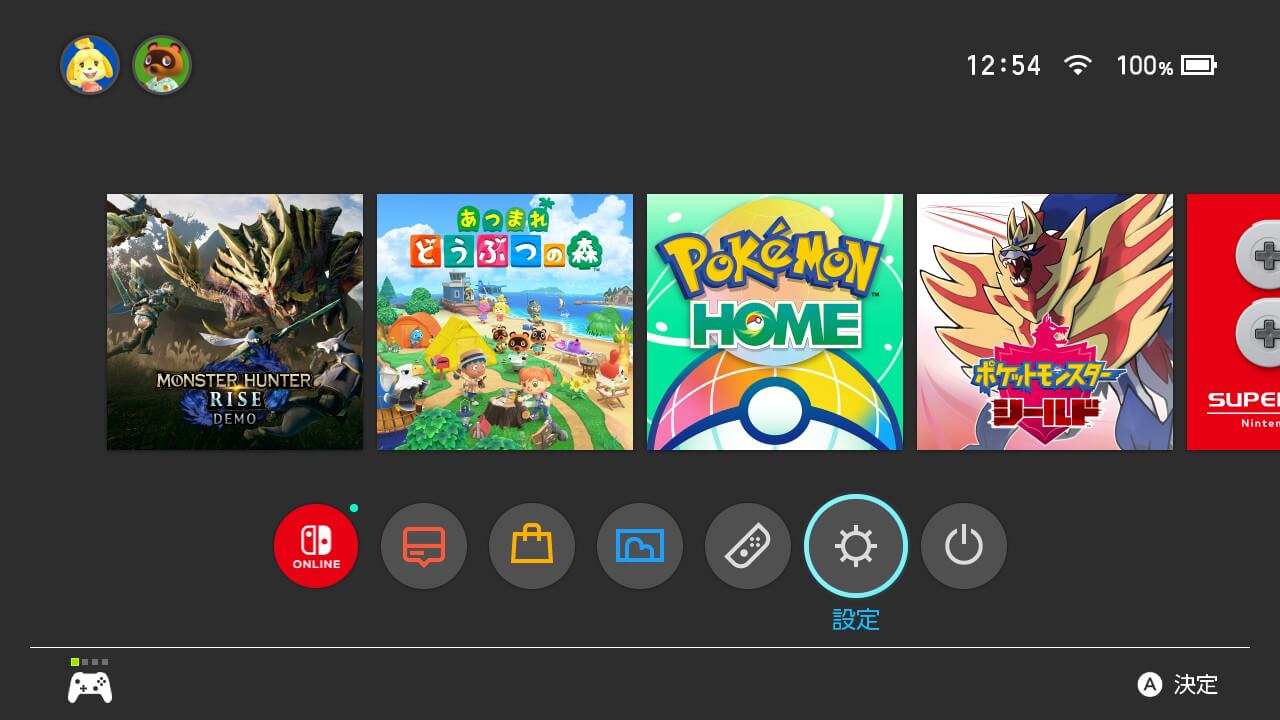
スイッチを起動したらホーム画面から設定を開いてください。
「データ管理」を選ぶ
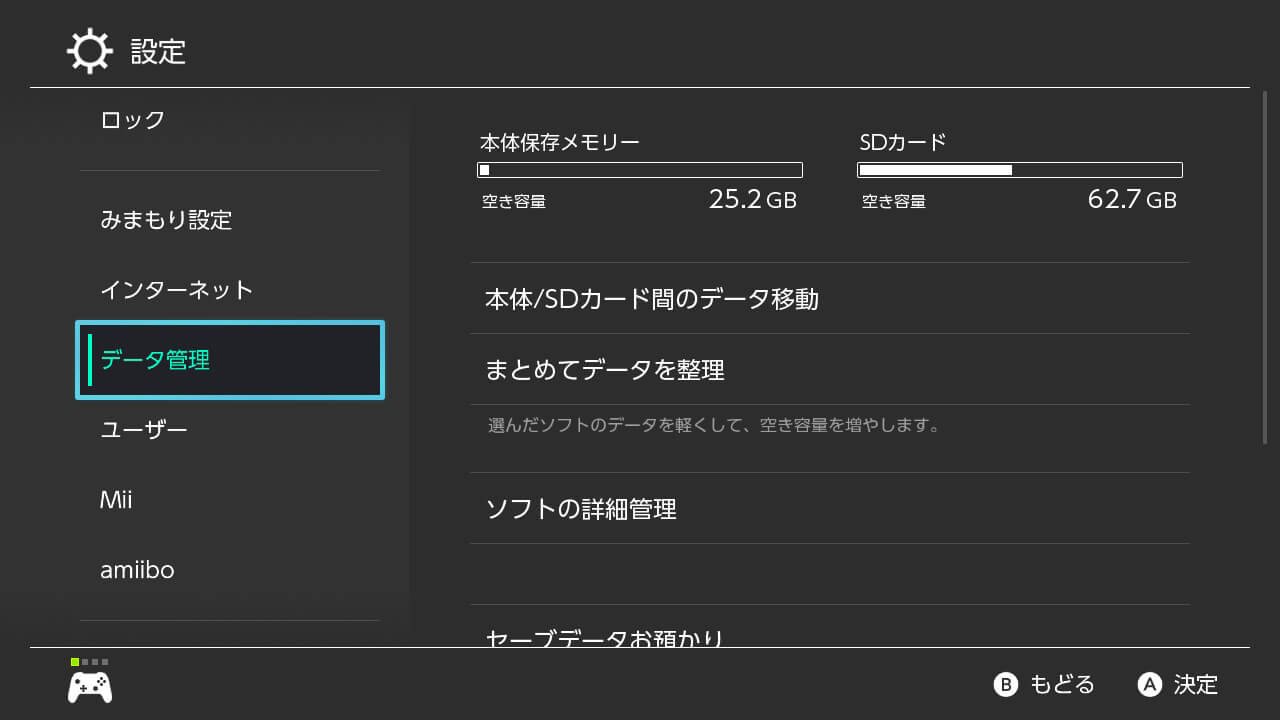
設定を開いたらデータ管理を選びましょう。
「本体/SDカード間のデータ移動」を選ぶ
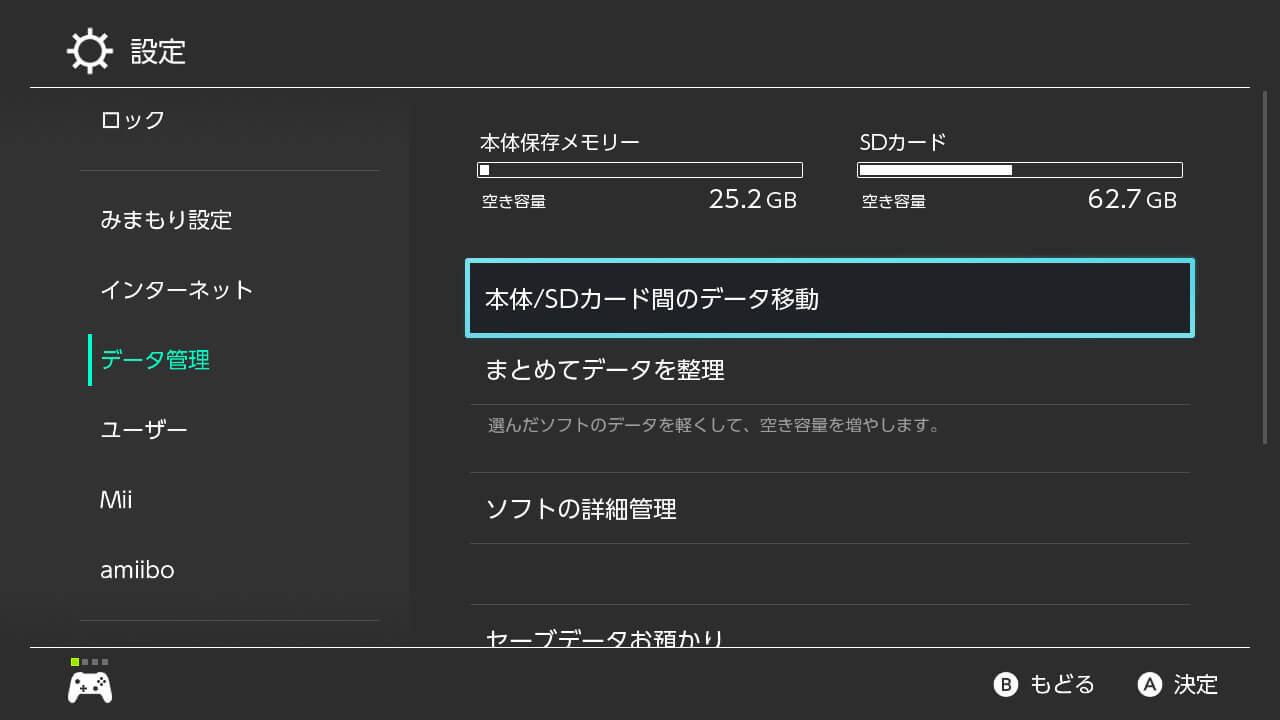
本体/SDカード間のデータ移動を選びましょう。
「本体保存メモリーへ移動」を選ぶ
本体保存メモリーへ移動を選びます。
本体保存メモリーに移動するソフトを選んでチェックを入れる
本体に移動するソフトを選択します。
「移動する」ボタンを押す
本体メモリーに移動したいソフトを選び終えたら移動するボタンを押します。
「次のソフトのデータを移動します」と移動するソフトの確認があるので「移動する」を選ぶ
本体に移動するソフトの一覧が表示されますので確認して問題がなければ移動するを選びます。
ソフトのデータの移動が開始されるのでそのまま待つ
データの移動が始まるので何も触らずに待ちましょう。
ソフトの移動が完了しましたと表示されたらOKを選んで終了
ソフトの移動が完了しましたと表示されたら作業は終了です。ホーム画面に戻りましょう。
これでSDカードから本体メモリーへのソフトの移動は完了です。(逆に本体メモリーからSDカードにゲームデータを移動したくなった時は、本体/SDカード間のデータ移動で「SDカードへ移動」を選べばOKです。)
SDカードより本体メモリーの方が読み込みは速くなる
余談ですが、ソフトによってはSDカードにデータを入れていると読み込みがかなり遅くなってしまうものもあるようです。
本体メモリーに移したほうが読み込みが速くなることもあるようですのでお試しください。フォートナイトとか本体メモリーに入れたほうが建物の読み込みが速くなったと思います。
ソフトの読み込みを速くしたいなら任天堂推奨のSDカードを買うのも手
あとはSDカードを読込速度の速いものに変更するのも手です。任天堂が推奨しているSDカードが良いと思います。
ニンテンドーストアで買うと128GBで4,000円ですが、Amazonだと同じものが2,000円くらいで買えますよ。
以上です。


